Excel'de çalışma sayfalarını alfabetik / alfasayısal sırayla nasıl sıralayabilirsiniz?
Excel'de çalışma sayfalarını alfabetik veya alfasayısal sırayla sıralamak, özellikle çok sayıda sayfa ile çalışırken, çalışma kitabınızın düzenini ve verimliliğini büyük ölçüde artırabilir. Bu kılavuz, Excel ile farklı seviyelerde deneyime sahip kullanıcılar için birkaç yöntemi ele alarak size bu işlemleri gerçekleştirmenizde yardımcı olacaktır.
VBA kodu ile çalışma sayfalarını alfabetik / alfasayısal sırayla sıralayın
Kutools for Excel ile çalışma sayfalarını alfabetik / alfasayısal sırayla sıralayın
VBA kodu ile çalışma sayfalarını alfabetik / alfasayısal sırayla sıralayın
Microsoft Destek Merkezi, çalışma sayfalarını alfabetik olarak sıralamak için bir makro sağlar. Uygulamak için şu adımları izleyin:
1. "ALT" + "F11" tuşlarını basılı tutun ve bu işlem "Microsoft Visual Basic for Applications" penceresini açar.
2. "Ekle" > "Modül" seçeneğine tıklayın ve ardından aşağıdaki makroyu "Modül" Penceresine yapıştırın.
VBA: Çalışma sayfalarını alfabetik / alfasayısal sırayla sırala
Sub SortWorkBook()
'Updateby Extendoffice
Dim xResult As VbMsgBoxResult
xTitleId = "KutoolsforExcel"
xResult = MsgBox("Sort Sheets in Ascending Order?" & Chr(10) & "Clicking No will sort in Descending Order", vbYesNoCancel + vbQuestion + vbDefaultButton1, xTitleId)
For i = 1 To Application.Sheets.Count
For j = 1 To Application.Sheets.Count - 1
If xResult = vbYes Then
If UCase$(Application.Sheets(j).Name) > UCase$(Application.Sheets(j + 1).Name) Then
Sheets(j).Move after:=Sheets(j + 1)
End If
ElseIf xResult = vbNo Then
If UCase$(Application.Sheets(j).Name) < UCase$(Application.Sheets(j + 1).Name) Then
Application.Sheets(j).Move after:=Application.Sheets(j + 1)
End If
End If
Next
Next
End Sub
3. Bu makroyu çalıştırmak için "F5" tuşuna basın. Açılan onay kutusunda "Evet" seçeneğine tıkladığınızda, tüm çalışma sayfaları artan alfabetik sıraya göre sıralanır; "Hayır" seçeneğine tıklarsanız, tüm çalışma sayfaları azalan alfabetik sıraya göre sıralanır.

Kutools for Excel ile çalışma sayfalarını alfabetik / alfasayısal sırayla sıralayın
"Kutools for Excel"'in "Tüm Sayfaları Sırala" özelliğini kullanarak iş akışınızı kolaylaştırın! Kaç tane çalışma sayfanız olursa olsun, bu özellik onları organize etmenize zahmetsizce yardımcı olur. Alfabetik Sıralama, Tam Sıralama, Renk Sıralama ve Ters Sıralama dahil olmak üzere çeşitli sıralama türlerini destekler. Ayrıca, çalışma sayfalarını istediğiniz şekilde yukarı veya aşağı taşıyabilir ve sıralamayı kolayca sıfırlayabilirsiniz. Excel çalışmalarınızı daha verimli ve rahat hale getirin!
1. "Kutools Plus" > "Çalışma Sayfası" > "Tüm Sayfaları Sırala" seçeneğine tıklayın. Ekran görüntüsüne bakın:
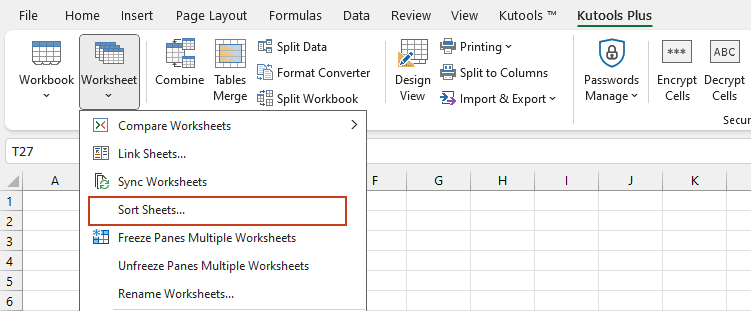
2. "Tüm Sayfaları Sırala" iletişim kutusunda, sağdaki bölmeden ihtiyacınız olan bir sıralama türünü seçin, örneğin "Alfabetik Sırala", "Tam Sırala" ve "Renk Sırala" ve ardından "Tamam" düğmesine tıklayın.
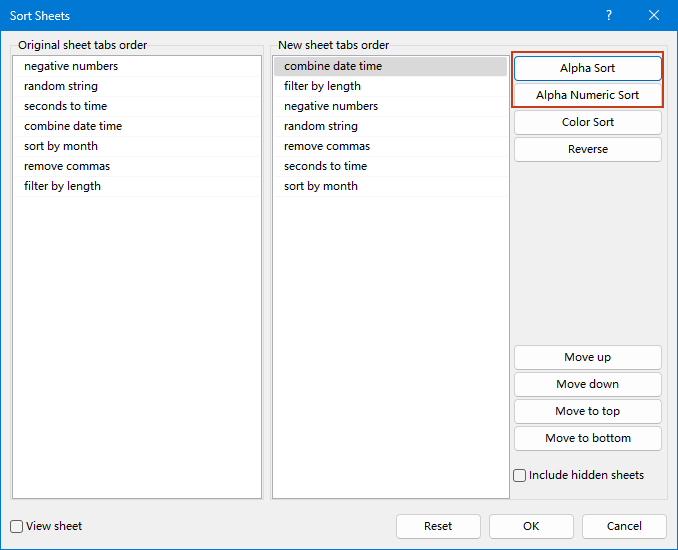
Ardından, tüm çalışma sayfaları belirtilen sıralama türüne göre sıralanır.
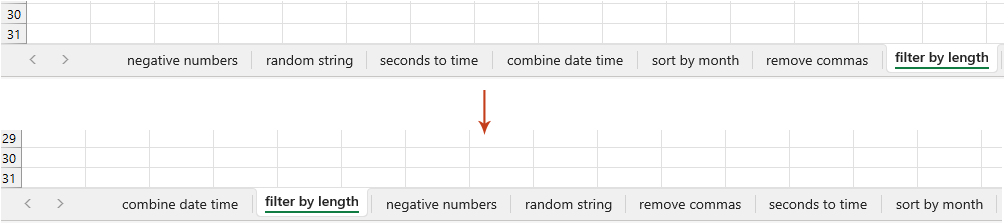
Kutools for Excel - Excel'i 300'den fazla temel araçla güçlendirin. Sürekli ücretsiz AI özelliklerinden yararlanın! Hemen Edinin
Bu makale, çalışma sayfalarını alfabetik veya alfasayısal sırayla sıralamak için iki yöntem sunmaktadır: VBA kodu ve Kutools for Excel. Size en uygun yöntemi seçin. VBA kod yöntemi, betik yazmaya aşina olanlar için uygundur ve oldukça özelleştirilebilir bir çözüm sunar. Öte yandan, Kutools for Excel, herhangi bir kodlama gerektirmeden hızlı ve verimli bir şekilde tüm çalışma sayfalarını düzenleyen kullanıcı dostu bir Tüm Sayfaları Sırala aracı sağlar. Daha fazla Excel ipucu ve püf noktası keşfetmek isterseniz, web sitemiz binlerce öğretici sunmaktadır.
İlgili makale:
Sayfa sekmelerini renge göre sırala
En İyi Ofis Verimlilik Araçları
Kutools for Excel ile Excel becerilerinizi güçlendirin ve benzersiz bir verimlilik deneyimi yaşayın. Kutools for Excel, üretkenliği artırmak ve zamandan tasarruf etmek için300'den fazla Gelişmiş Özellik sunuyor. İhtiyacınız olan özelliği almak için buraya tıklayın...
Office Tab, Ofis uygulamalarına sekmeli arayüz kazandırır ve işinizi çok daha kolaylaştırır.
- Word, Excel, PowerPoint'te sekmeli düzenleme ve okuma işlevini etkinleştirin.
- Yeni pencereler yerine aynı pencerede yeni sekmelerde birden fazla belge açıp oluşturun.
- Verimliliğinizi %50 artırır ve her gün yüzlerce mouse tıklaması azaltır!
Tüm Kutools eklentileri. Tek kurulum
Kutools for Office paketi, Excel, Word, Outlook & PowerPoint için eklentileri ve Office Tab Pro'yu bir araya getirir; Office uygulamalarında çalışan ekipler için ideal bir çözümdür.
- Hepsi bir arada paket — Excel, Word, Outlook & PowerPoint eklentileri + Office Tab Pro
- Tek kurulum, tek lisans — dakikalar içinde kurulun (MSI hazır)
- Birlikte daha verimli — Ofis uygulamalarında hızlı üretkenlik
- 30 günlük tam özellikli deneme — kayıt yok, kredi kartı yok
- En iyi değer — tek tek eklenti almak yerine tasarruf edin